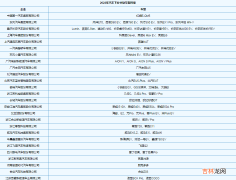【如何清洗hp笔记本风扇】1. 准备工作:在开始清洗HP笔记本风扇之前,请确保已断开电源并拔掉电池 。同时,准备一些工具,如螺丝刀、软刷、清洁剂和干净的抹布 。

2. 拆解笔记本外壳:使用螺丝刀拆卸笔记本底部的螺丝 , 然后轻轻掀开底壳 。注意不要让底壳破裂 , 以免影响后续操作 。
3. 拆卸风扇:在笔记本内部找到风扇的位置,通常有两个风扇:一个用于CPU散热,另一个用于显卡散热 。使用螺丝刀拆卸风扇周围的螺丝,然后将风扇从散热器上取下 。
4. 清洁风扇:将拆下的风扇放在柔软的布料上,用软刷轻轻刷去风扇上的灰尘和污垢 。注意不要用力过猛,以免损坏风扇叶片 。如果风扇上的灰尘较多,可以使用吸尘器进行吸尘,但要注意不要用吸尘器的强力吸嘴直接对准风扇叶片 。
5. 清洁散热器:用软刷或棉签蘸取少量清洁剂,轻轻擦拭散热器上的灰尘和污垢 。注意不要使用过多的清洁剂 , 以免对散热器造成腐蚀 。擦拭完毕后,用干净的抹布擦干散热器表面的水分 。
6. 清洁风扇轴承:风扇轴承是风扇运转的关键部件,需要定期清洁以保持良好的润滑 。将风扇翻转到背面 , 找到风扇轴承的位置,用干净的抹布或棉签蘸取少量的润滑油,轻轻涂抹在轴承表面 。注意不要使用过多润滑油,以免影响风扇运转 。
7. 重新安装风扇:将清洁完毕的风扇重新装回散热器上 , 并用螺丝刀拧紧固定螺丝 。然后将笔记本外壳重新装好,连接电源并开机测试风扇是否正常运转 。
通过以上步骤,您就可以完成HP笔记本电脑风扇的清洗工作 。定期清洗风扇可以有效降低笔记本运行时的温度,提高设备性能和使用寿命 。同时,也可以避免因为高温导致的硬件故障和意外损坏 。希望这些建议对您有所帮助!